Transifex 是一個線上翻譯平台,在網站的關於我們頁面寫著
Transifex 是一個線上翻譯平台,在網站的關於我們頁面寫著
Transifex 的創立願景是為了改進將產品推廣至全球使用者的流程。首先著手的是為開放源始碼世界設計的翻譯平台,Transifex 已成為引領世界的翻譯平台。
我們可以將 Transifex 做為軟體詞彙的全球管理系統(Global Management System,GMS),兼具開放源始碼與「群眾外包」(crowdsourcing)智慧,推動在地化與使用者的開發程序相互結合。Transifex 開發了豐富的 API,可以跟現有的內容基礎結構做良好的整合,也就是可以從軟體套件庫(repository)或內容管理系統中擷取字串,以提供給參與者進行翻譯。
Transifex 的直覺式應用,讓使用者得以一手掌握翻譯管理進程,追蹤進度功能讓您的專案狀態變得透明,瞭解翻譯何時發生,目前處理的進度,而工作又還剩下多少才能完成。此外,使用者能夠建立專屬翻譯團隊,更可以邀請人們參與個人專案、共同協作、指派團隊管理任務。和使用者既有的翻譯者一同作業,實踐開源、共享的精神。Transifex 支援使用 GNU Gettext(.po文件)作為翻譯的格式的項目。
使用者不僅能直接線上提交文件,也能使用 web 介面進行翻譯。編輯器主要功能有:即時記憶、詞彙表、用語索引搜尋、翻譯建議、字串討論。翻譯內容將會自動由上游版本控制系統中導入,不僅能透過電子郵件提交回上游,還能直接提交回版本控制系統。
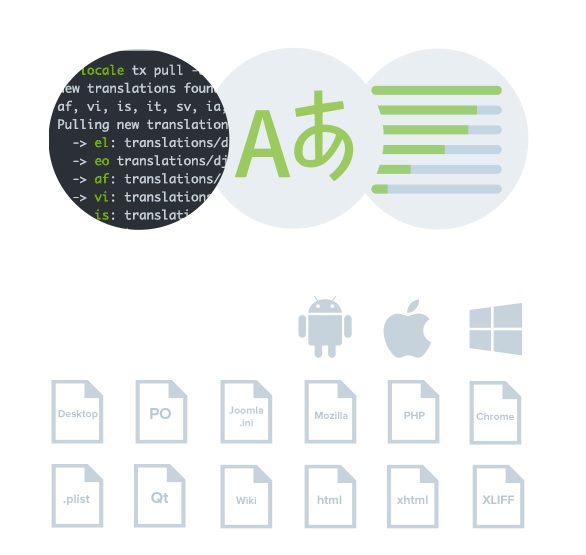
(圖片來源:Transifex-管理全球內容)
在創建新專案之前,一起來看看 Transifex 的使用基本說明吧~
- 建立專案(project):您必須先為您的翻譯打造一個家。您可以依照需求,創建各式各樣的專案,例如:電腦程式、 宣傳廣告,以及法律相關文件檔等。
- 上傳資源(resource):上傳您的翻譯來源檔至 Transifex 伺服器。來源檔可以是透過電腦文件、android 應用程式的字詞、電子郵件式廣告的文本等。一個專案容許多個來源檔。
- 原始檔案(source file):例如 POT 這類型使用原始碼的檔案皆可提取其待翻譯的字串。(POT 檔案是主要與 GNU Gettext Portable Object Base Translation﹝Free Software Foundation﹞相關的資料檔案。) ★ Transifex 支援最常見的所有檔案格式,甚至還包含一些罕見的格式。支援的檔案格式如下:Gettext、 QT Linguist、 JAVA、 Android、 iOS,以及 HTML/XTHML 等。
- 加入新語言(source language):為您建立的專案建立語言團隊。專案中的語言資源分為「來源語言」以及「翻譯語言」,例如:來源檔為英文,須將此翻譯為中文,則來源語言為英文,翻譯語言即是中文。在此語言團隊內的成員可以提交與特定語言相關的翻譯檔。
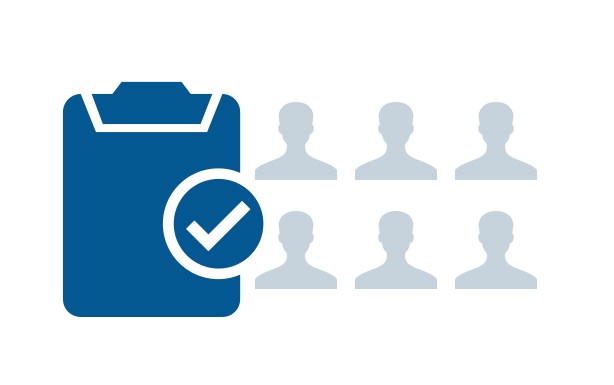
(圖片來源:Transifex-建立團隊)
團隊任務,有一點十分重要,也就是在Transifex 翻譯器中的「使用者身分」,由於翻譯自成一個團隊,因此將會依據個人所被賦予的不同身份,分配不同的權限任務。
使用者角色類型-
- 專案擁有者(project owner):創建專案者。
- 維護者(maintainer):與專案擁有者有相同的管理權限。一個專案的擁有者可以盡可能分配維護者所需。舉例來說,擁有者可能要負責的部分在於維護合約,例如帳單、 連絡人連結等資訊;擁有者指派維護者的任務就是實際「維護」專案運作,以及關照在地進程。
- 管理者(manager):泛指專案擁有者與維護者。不論您是專案擁有者或是維護者,您就是管理者之一。
- 協調者(coordinator):每個語言團隊必須具有至少一個協調者。任務是負責推動在地化服務,協調特定語言相關的翻譯檔。
- 校閱者(reviewer):同時具有「翻譯」和「審查」權限的使用者。經校閱者審查過後的翻譯將無法任意更改。
- 翻譯者(translator):擁有「翻譯」權限的使用者。翻譯者將依不同的語言而有所不同。
以「翻譯者」的角色而言來說,有幾個非常好用的功能-
△搜索與篩選:該編輯器包含了進階的篩選與搜索功能,以便能夠在專案中隨時查詢字串層級內的作業資源。在導航面板上面有一個搜索輸入按鈕,當使用者按一下它時,出現一個功能表可用篩選器的清單。下拉式清單中有許多選項,例如:「字串」(Text),在整個翻譯專案中,字串是最基本而重要的單位元素,因此在選取此選項後,即可在既存檔案資源中搜尋特定字串。
此外,還有已翻譯字串(Translation Text)、已校閱(Reviewed)等選項設定。你更可以同時設定多組條件,建立更嚴格、精準的篩選漏斗。除了上述的「搜索與篩選」功能之外,在翻譯介面中的搜索輸入旁邊還有兩個相同功能的按鈕,「未翻譯」以及「未校閱」,這兩個按鈕也能提供快速瀏覽的篩選器操作。
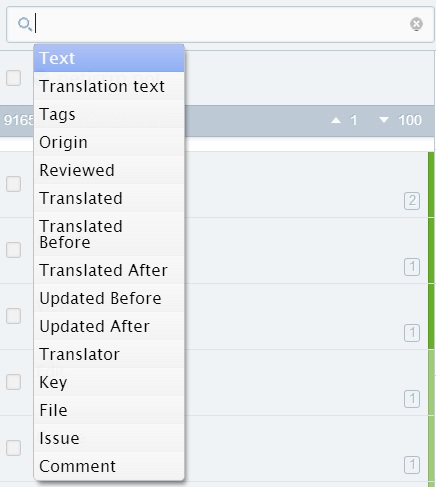
△校閱:校閱則是協助專案維護者(project maintainers)來控制他們的翻譯品質的一種方式。語言的團隊有兩層的身分: 翻譯者(translators)和檢閱者(reviewers)設置由團隊協調員或專案的維護者。檢閱者也可以做翻譯,此外他們有校對翻譯字串的權限,並且進行標記審查。
透過使用上面的每個字串「批准翻譯」(Approve translation)按鈕時,過程經由線上 web 編輯器中。翻譯者只能看見現有哪些字串已通過審查,而審查介面僅有檢閱者和專案的維護者才能變更。一旦翻譯被標記為「已審查」,翻譯者即不能再更動(每一筆資訊都會即時紀錄),如要更動得重啟新的翻譯。翻譯者可以使用篩選器隱藏已審查過的字串(以保持乾淨的介面)。
當翻譯上載檔的翻譯時,已審查的字串將簡單地跳過,將不會保存其翻譯。在其匯出的檔案中,維護人員可以選擇僅匯出已審查的翻譯。這是兩個從 web 介面,以及命令列用戶端可用。
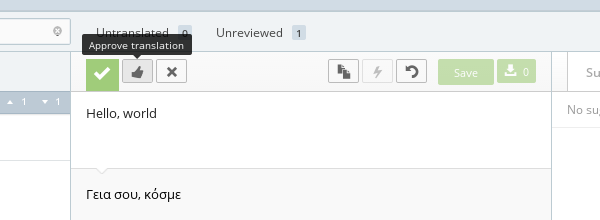
△翻譯歷程(撤銷功能):在編輯器中,你也可以使用「歷史記錄選項」,其中各自有列出每一次翻譯的字串內容,如果你想要使用、還原的話,也可以使用此功能。不過有一個要注意的地方,如果你在短時間內多次存取、變更翻譯字串的話,並不會留下歷程紀錄。
△優化工具:提供翻譯者一套輔助工具,加速翻譯的進程。在翻譯區下方有一組選項工具:
- 建議(Suggestion):建議的可用翻譯。
- 歷史(History):翻譯的歷史紀錄。
- 詞彙表(Glossary):一但設定成功之後,在瀏覽字串中,如有出現與詞彙表相同的字串時,字串會出現底線,以供使用者參考其詞彙表的翻譯。
第一次接觸到這個工具,其實在瞭解使用者角色權限後還蠻容易上手的,相關操作與設定都不需太多步驟,只是不論是身為團隊中哪一種角色,在執行任務之際要小心別眼花了才好~!
netiCRM / CiviCRM 協同翻譯專案
最後,自我揭露,我們使用這套工具來進行 netiCRM 的協同翻譯,透過此套翻譯工具,公司同仁一起進行 netiCRM 的字詞再翻譯、修飾的工作,已完成絕大部分的字詞校對及潤飾工作,未來可以提供 netiCRM 服務平台更易理解(字詞)的使用介面。
此外,在同一平台上您也可以找到 CiviCRM 協同翻譯的專案,當然囉,這上面的字詞庫會跟著 CiviCRM 的版本更新而更新,也就是說隨著軟體的改進,會持續性的有新的字詞需要有「您」來翻譯,請多多參與囉。